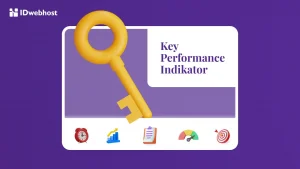Reboot Adalah: Mengenal Fungsi dan Perbedaannya dengan Restart
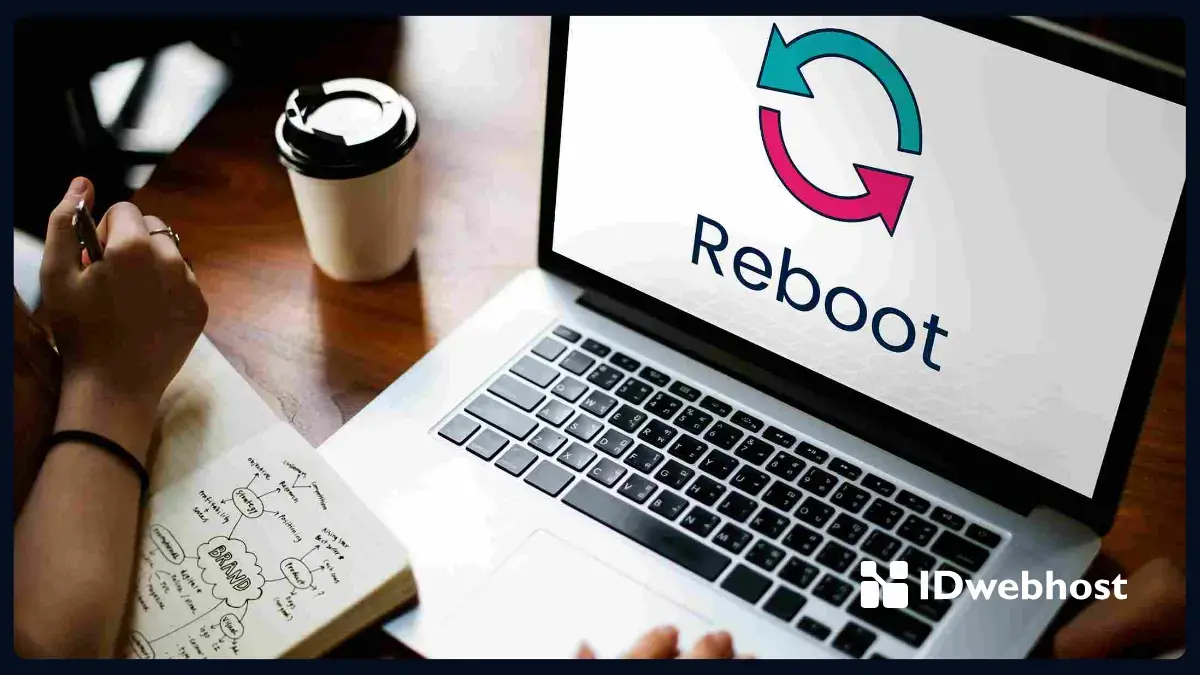

Beberapa dari kamu mungkin sering mendengar istilah reboot. Biasanya sih reboot kerap diperlukan saat perangkat elektronik kamu mengalami kerusakan, seperti tidak dapat memuat. Reboot adalah istilah dalam dunia teknologi yang merujuk pada tindakan perbaikan perangkat elektronik.
Meskipun begitu, istilah ini tentu bukanlah satu-satunya, sehingga terkadang kamu bingung apa yang membedakan reboot dengan istilah lain. Pada artikel ini, kami akan menjelaskan selengkapnya tentang arti reboot, fungsi, cara melakukan, dan perbedaanya dengan restart. Yuk, simak sampai selesai ya!
Contents
Apa Itu Reboot?
Reboot adalah tindakan memulai kembali sistem sebuah perangkat dengan tujuan untuk menyegarkan sistem operasinya. Tindakan ini biasanya dilakukan dalam proses perbaikan berbagai perangkat elektronik, seperti laptop, komputer, smartphone, dan lainnya.
Selain untuk tujuan perbaikan, reboot juga sering dilakukan pasca instalasi software baru, saat kerja sistem lambat, dan pada kasus-kasus lainnya. Dengan kegunaan yang tidak sedikit ini, kini berbagai perangkat sengaja didesain untuk memudahkan proses reboot.
Pada perangkat smartphone misalnya, melakukan reboot dapat dilakukan dengan menekan tombol power selama beberapa detik. Sementara pada perangkat komputer, kamu bisa melakukan reboot dengan menekan beberapa tombol bersamaan, yaitu: CTRL + ALT + DEL.
Fungsi Reboot
Reboot adalah tindakan booting ulang, yang dapat dilakukan untuk berbagai tujuan. Jika dijelaskan secara lebih detail, kegunaan reboot mencakup banyak hal.
1. Mengatasi Gangguan pada Perangkat
Apakah kamu pernah mengalami kesulitan saat membuka program di perangkat? Misalnya seperti loading lama atau tampilan yang tersendat-sendat. Reboot adalah salah satu solusi yang dapat kamu lakukan untuk mengatasinya.
Walaupun error pada perangkat dapat disebabkan oleh berbagai variabel, reboot boleh jadi salah satu tindakan paling praktis yang dapat kamu coba. Melakukan reboot dapat membantu kamu untuk mengembalikan sistem ke keadaan semula, sehingga gangguan pun juga teratasi.
2. Mempercepat Kinerja Sistem
Saat kamu sedang mengakses aplikasi, sistem akan secara otomatis menyimpan data-data pada penyimpanan sementara atau RAM. Sekalipun aplikasi telah dihentikan, hal ini tidak menutup kemungkinan bagi aplikasi untuk tetap berjalan di latar belakang.
Tanpa disadari, RAM yang semakin berat akan membuat kerja sistem semakin lambat. Kamu mungkin jadi kesulitan untuk membuka file, aplikasi, atau bahkan sekadar mengoperasikan perangkat. Melakukan reboot bisa membantu kamu untuk menyegarkan kembali kinerja sistem.
Dengan reboot, kamu akan menyalakan ulang perangkat. Pada saat yang sama, memori dan RAM akan dikosongkan secara otomatis. Alhasil, saat kamu kembali menyalakan perangkat, sistem dalam kondisi yang lebih cepat seperti semula.
3. Memperbaiki Aplikasi yang Error
Bug pada aplikasi adalah hal yang cukup sering pengguna temui. Hal ini dapat terjadi sebab aplikasi yang belum sempurna, kesalahan dalam pemrosesan data, atau sebab lainnya. Dengan melakukan reboot, kamu bisa mengatasi bug dengan memulihkan kembali kerja sistem.
4. Memperbaiki Masalah Sambungan Periferal dan Perangkat Keras
Pernah mengalami konektivitas yang terhambat? Misalnya kamu menghubungkan USB, tapi komputer tidak dapat membaca atau mendeteksi sambungannya? Hal demikian dapat diperbaiki dengan melakukan reboot. Tindakan reboot dapat memperbaiki masalah sambungan periferal atau perangkat keras lainnya.
Cara Melakukan Reboot
Reboot memiliki cara yang berbeda-beda di berbagai perangkat. Dalam pembahasan ini, kami akan menjelaskan cara melakukan reboot pada smartphone android, iPhone, Windows, Mac, dan Linux.
1. Cara Reboot Smartphone Android
Pada ponsel android, reboot dilakukan dengan menekan tombol power dan menahannya. Akan tetapi, pada kasus sistem operasi yang tidak merespon, cara tersebut masih kurang efektif. Oleh sebab itu, berikut kami jelaskan langkah-langkahnya sebagai berikut ini:
- Posisikan jari pada tombol power dan volume up.
- Tekan kedua tombol tersebut secara bersamaan.
- Tahan selama 10 sampai 20 detik hingga layar smartphone berubah menjadi berwarna hitam.
- Tunggu beberapa saat dan ponsel akan dinyalakan kembali.
2. Cara Reboot iPhone
Reboot adalah solusi untuk memperbaiki error pada smartphone, tidak terkecuali dengan iPhone. Untuk melakukan reboot di iPhone, ikuti langkah-langkah sebagai berikut:
- Tekan dan tahan tombol power pada iPhone.
- Setelah muncul turn-off button pada layar, lepaskan tombol.
- Geser turn-off button dari kiri ke kanan untuk melakukan reboot iPhone.
- Tunggu beberapa saat dan nyalakan kembali iPhone.
3. Cara Reboot Windows
Melakukan reboot di Windows terbilang cukup mudah dengan adanya kemudahan shortcut. Ikuti langkah-langkahnya berikut:
- Tekan tombol CTRL + ALT + DEL secara bersamaan dan tahan beberapa saat.
- Selanjutnya, kamu akan melihat dialogue box.
- Klik opsi Reboot pada dialogue box tersebut.
- Tunggu dan biarkan komputer melakukan reboot.
4. Cara Reboot Mac
Sama seperti pada Windows, Mac juga menyediakan shortcut dari keyboard. Adapun langkah-langkah reboot adalah sebagai berikut:
- Tekan tombol Control + Command + Power secara bersamaan.
- Tahan hingga tampilan layar menjadi gelap.
- Setelah Mac dimatikan, tunggu sekitar 30 detik untuk mencegah kerusakan akibat menghidupkan dan mematikan terlalu cepat.
- Terakhir, nyalakan kembali Mac dengan tombol power.
5. Cara Reboot Linux
Untuk melakukan reboot pada Linux juga tidak kalah praktis. Perhatikan langkah-langkahnya sebagai berikut:
- Klik kanan pada desktop, untuk membuka jendela.
- Selanjutnya, pilih opsi open window pada jendela yang ditampilkan.
- Pada kolom pencarian, tuliskan reboot atau systemctl reboot.
- Dengan perintah ini, kamu dapat menginstruksikan Linux untuk bekerja sebagai administrator.
- Berikutnya, sistem Linux akan memulai ulang sistem secara otomatis.
Apa Perbedaan Reboot dan Restart?
Dilihat dari caranya, reboot rupanya cukup mirip seperti restart. Apakah keduanya sama? Menurut penggunaannya, reboot dan restart adalah dua hal yang berbeda. Dengan cara yang relatif sama, reboot dan restart mempunyai tujuan yang berbeda.
Tujuan dari dilakukannya reboot adalah untuk memperbaiki adanya kerusakan pada sistem. Reboot memulai kembali sistem komputer yang tengah berjalan, baik secara sengaja maupun tidak. Proses ini dapat membantu memperbaiki masalah pada perangkat.
Misalnya, seperti masalah pada sistem operasi yang lambat, aplikasi yang tidak merespon, gangguan konektivitas internet, hingga sambungan periferal yang bermasalah. Reboot menjadi salah satu tahapan yang melengkapi proses perbaikan perangkat.
Di sisi lain, restart merujuk pada proses melakukan reboot saat sistem operasi mematikan semua program dan mengakhiri operasi input maupun output. Alih-alih dilakukan dengan tujuan perbaikan, restart biasanya dilakukan untuk membantu proses instalasi aplikasi baru.
Akhir Kata
Nah, sampai sini apakah kamu sudah paham perbedaan reboot dan restart? Reboot adalah tindakan memulai kembali sistem dengan tujuan untuk membantu memperbaiki kerusakan pada perangkat.
Melakukan reboot dapat membantumu untuk mengatasi loading lama, aplikasi yang menutup dengan sendiri, sambungan yang tidak terdeteksi, dan lain sebagainya. Tanpa bantuan teknisi ahli, reboot boleh jadi solusi error yang paling praktis untuk dilakukan.
Kamu suka artikel ini? Baca juga artikel kami lainnya di blog IDwebhost ya! Pastikan kamu subscribe, untuk mendapatkan update artikel baru kami. Eits, IDwebhost juga bisa bantu kamu bikin website kilat, lho!
Kamu bisa menampilkan berbagai layanan, produk, atau portofolio karyamu secara eksklusif dan profesional dengan website! Yuk, buat sekarang!